

Deze les is gemaakt met PSPX9
Maar is goed te maken met andere versies .
© by SvC-Design

Materialen Download :
Here
******************************************************************
Materialen :
A Develish Quicky 254 - MM close- up - tube.psd
Beffle-Regular1.ttf
Cha Ching_LR-07-24-09.psd
creation.tine_masque354.jpg
Fond.psd
LD-model-1364.psd
MarilynMonroe_Koo1_7-26-09_MM.psd
Narah_Mask_0968.jpg
NarahsMasks_1764.jpg
text.png
******************************************************************
Filters:
Effecten – insteekfilters - Mehdi–Sorting Tiles
Effecten – insteekfilters - Simple–Top Left Mirror
******************************************************************
Kleurenpallet:

******************************************************************
Werkwijze
Bij gebruik van andere tubes en kleuren, kan de mengmodus en/of laagdekking verschillen
******************************************************************
Algemene voorbereidingen :
Installeer eerst je filters voor je PSP opent !!
Maskers : opslaan in je maskerfolder in PSP, tenzij anders vermeld
Textuur & Patroon : opslaan in je textuurfolder in PSP
Selecties : opslaan in je map Selecties in PSP
Open je tubes in PSP
******************************************************************
We gaan beginnen Veel plezier!
Denk eraan om je werk regelmatig op te slaan
******************************************************************
Voorgrondkleur: #e0a6fb
Achtergrondkleur: #53294f
1.
Open een nieuwe transparente afbeelding van 1000 x 650 Px
Selectie – alles selecteren
Open Fond.psd
Bewerken - kopieren
Bewerken – plakken in de selectie
Selecties – niets selecteren
Effecten – reflectie-effecten – roterende spiegel
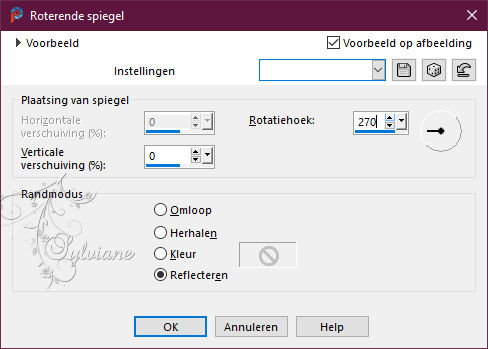
2.
Effecten – insteekfilters - Mehdi–Sorting Tiles
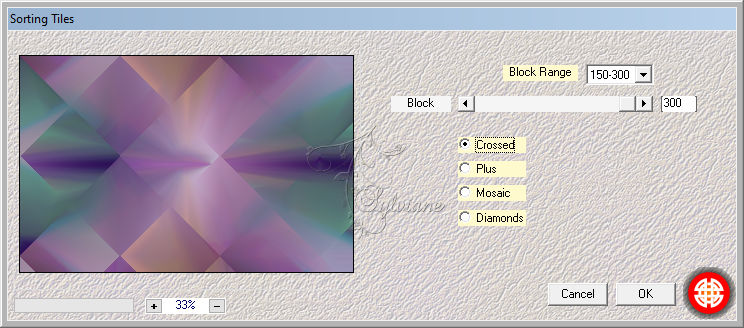
3.
Effecten – reflectie-effecten – roterende spiegel
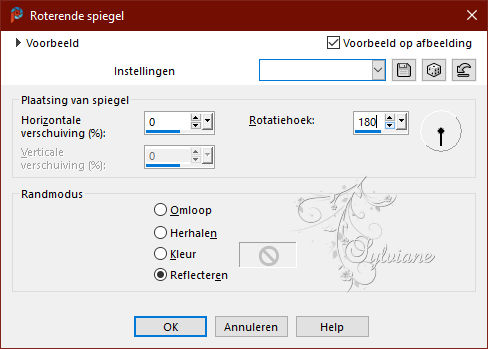
4.
Effecten – insteekfilters - Simple–Top Left Mirror
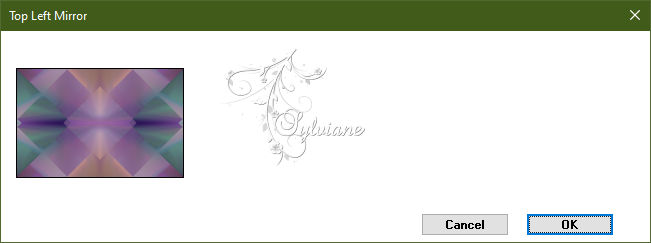
Effecten – randeffecten – accentueren
5.
Lagen – Nieuwe Rasterlaag
vullen met lichte kleur
Lagen – Nieuwe Maskerlaag – Uit Afbeelding - NarahsMasks_1764.jpg
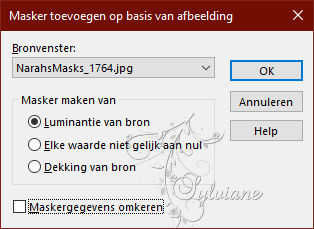
Effecten – randeffecten – accentueren
Lagen – samenvoegen – groep samenvoegen
6.
Effecten – 3D effecten – slagschaduw
2/2/100/2 -kleur:#000000
7.
Activeer Gereedschapselectie – aangepaste selectie
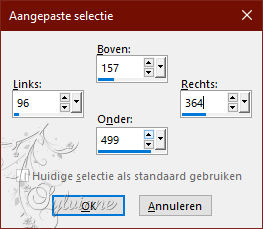
8.
Maak een zonnestraalverloop
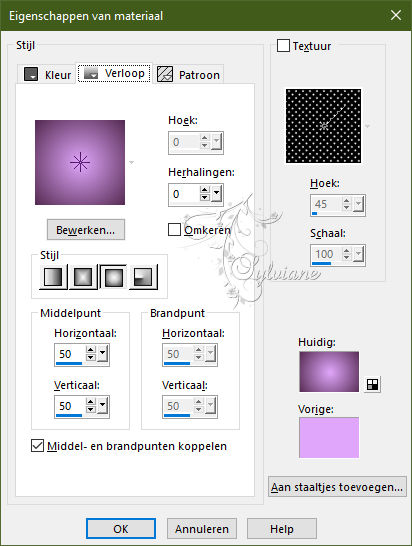
9.
Lagen – nieuwe rasterlaag
10.
Lagen – schikken – omlaag
Vul met verloop
11.
effecten – vervormingeffecten – pixelvorming
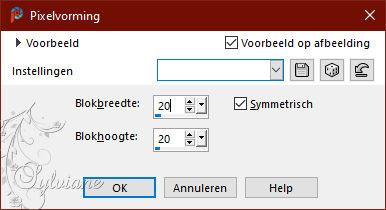
Effecten – randeffecten – accentueren
13.
Open Cha Ching_LR-07-24-09.psd
Bewerken – kopieren
Bewerken – plakken als nieuwe laag
Afbeelding – formaat wijzigen – 50%
Geen vinkje bij formaat van alle lagen wijzigen
14.
Aanpassen – scherpte – verscherpen
Plaats de tube in de selectie
Selecties – omkeren
Druk op delete
15.
Selecties – omkeren
Lagen – nieuwe rasterlaag
Effecten – 3D effecten – Gestanst
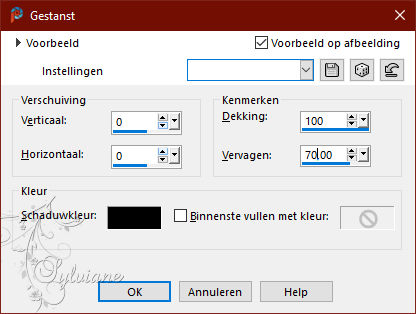
Selecties – niets selecteren
16.
Activeer Raster 3
Effecten – 3D effecten – slagschaduw
0/0/80/40 kleur:#000000
17.
Activeer rasterlaag 4
Lagen – samenvoegen – omlaag samenvoegen
18.
Activeer rasterlaag 2
Lagen – dupliceren
Afbeelding – Spiegelen – horizontaal spiegelen
Lagen – schikken – omhoog
19.
Activeer Gereedschapselectie – aangepaste selectie
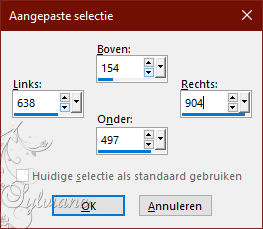
20.
Open LD-model-1364.psd
Bewerken – kopieren
Bewerken – plakken als nieuwe laag
Afbeelding – formaat wijzigen – 60%
Geen vinkje bij formaat van alle lagen wijzigen
Aanpassen – scherpte – verscherpen
Plaats de tube in de selectie
Selecties – omkeren
Druk op delete
21.
Selecties – omkeren
Lagen – nieuwe rasterlaag
Effecten – 3D effecten – Gestanst
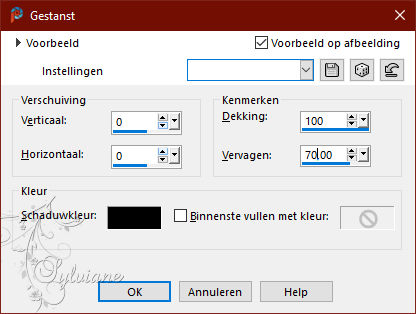
Selecties – niets selecteren
22.
Activeer Raster 4
Effecten – 3D effecten – slagschaduw
0/0/80/40 kleur:#000000
23.
Activeer rasterlaag 5
Lagen – samenvoegen – omlaag samenvoegen (4x)
24.
Activeer Gereedschapselectie – aangepaste selectie
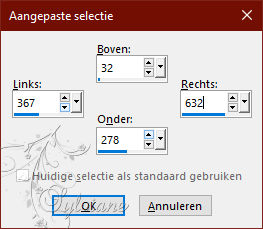
Lagen – nieuwe rasterlaag
Vul met verloop
25.
Effecten – textuureffecten – weefpatroon – kleur: donker
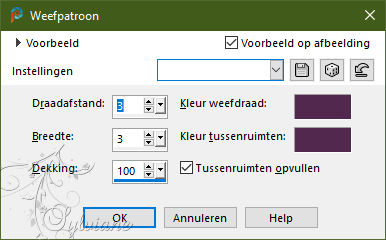
26.
Open MarilynMonroe_Koo1_7-26-09_MM.psd
Bewerken – plakken als nieuwe laag
Afbeelding – formaat wijzigen – 60%
Geen vinkje bij formaat van alle lagen wijzigen
Aanpassen – scherpte – verscherpen
Plaats de tube in de selectie
Selecties – omkeren
Druk op delete
27.
Selecties – omkeren
Lagen – nieuwe rasterlaag
Effecten – 3D effecten – Gestanst
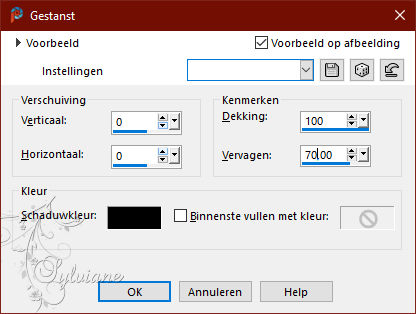
Selecties – niets selecteren
28.
Activeer Raster 4
Effecten – 3D effecten – slagschaduw
0/0/80/40 kleur:#000000
29.
Activeer rasterlaag 3
Lagen – dupliceren
Afbeelding – spiegelen – verticaal spiegelen
Lagen – schikken – omhoog
30.
Activeer rasterlaag 5
Lagen – samenvoegen – omlaag samenvoegen (2x)
Lagen – schikken – omlaag
31.
Activeer Kopie van Raster 3
Activeer Gereedschapselectie – aangepaste selectie
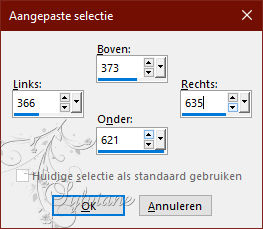
32.
Open A Develish Quicky 254 - MM close- up - tube.psd
Bewerken - kopieren
Bewerken – plakken als nieuwe laag
Afbeelding – formaat wijzigen – 60%
Geen vinkje bij formaat van alle lagen wijzigen
Aanpassen – scherpte – verscherpen
Plaats de tube in de selectie
Selecties – omkeren
Druk op delete
33.
Selecties – omkeren
Lagen – nieuwe rasterlaag
Effecten – 3D effecten – Gestanst
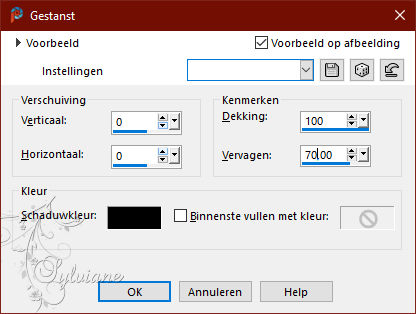
Selecties – niets selecteren
34.
Activeer Raster 4
Effecten – 3D effecten – slagschaduw
0/0/80/40 kleur:#000000
Lagen – samenvoegen – omlaag samenvoegen (4x)
Result:
Zet uw voorgrond in een lichte kleur
35.
Activeer rasterlaag 1
Lagen – nieuwe rasterlaag
Vul met uw lichte kleur
Lagen – Nieuwe Maskerlaag – Uit Afbeelding - creation.tine_masque354.jpg
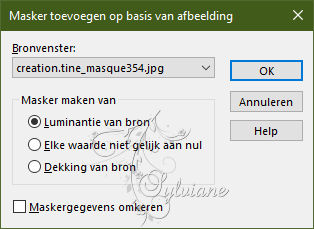
Effecten – randeffecten – accentueren
Lagen – samenvoegen – groep samenvoegen
Effecten – 3D effecten – slagschaduw
2/2/100/2 kleur:#000000
36.
Activeer de bovenste laag
Open text.png
Bewerken - kopieren
Bewerken – plakken als nieuwe laag
37.
Activeer selectiegereedschap (Druk K op je toetsenbord)
en vul volgende parameters in :
Pos X : 50 – Pos Y : 33
Druk op M
38.
Lagen – nieuwe rasterlaag
Vul met uw lichte kleur
Lagen – Nieuwe Maskerlaag – Uit Afbeelding - Narah_Mask_0968.jpg
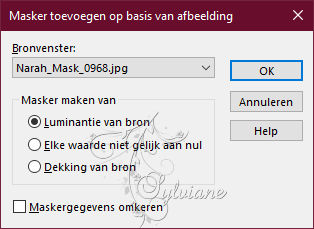
Effecten – randeffecten – accentueren
Lagen – samenvoegen – groep samenvoegen
Activeer de tweede laag van onderaf.
Lagen – Samenvoegen - Omlaag samenvoegen
39.
Bewerken – kopieren
Selectie – alles selecteren
Afbeelding – Doekgrootte
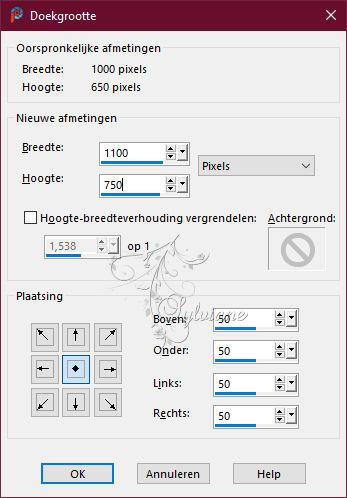
Selecties – omkeren
Bewerken – plakken in de selectie
40.
Effecten – insteekfilters - AAA Frames - Foto Frame.
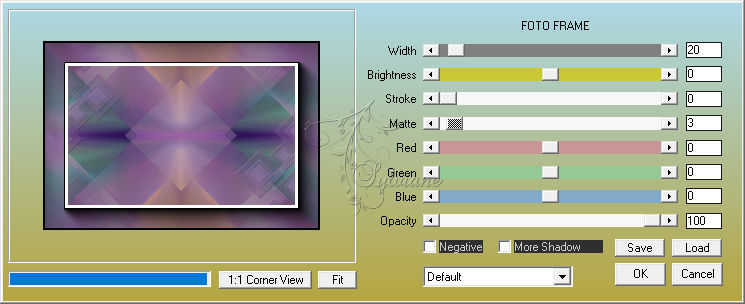
Selecties – omkeren
Selectie – wijzigen – selectieranden selecteren
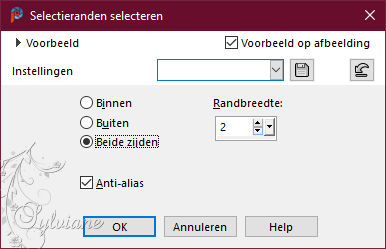
Zet je voorgrond in kleur:#ffffff
Vul de selectie met wit
Selecties – niets selecteren
41.
zet je watermerk erop
Afbeelding – randen toevoegen – Symmetrisch – 2px – kleur:#ffffff
Opslaan als jpeg
Back
Copyright Translation 2023 by SvC-Design
------------------------------------------------------------------------------
Dank aan allen die een creatie hebben gemaakt